HEFLO vous permet de définir des rôles utilisateurs personnalisés. Vous pouvez choisir les pages accessibles dans HEFLO, et les actions possibles sur une sélection ou tous les processus. Pour en savoir plus sur les rôles utilisateurs et comment les créer : Les rôles sur HEFLO.
Comment configurer des autorisations sur une sélection de processus ?
Pour configurer des autorisations sur une sélection de processus, accédez à « Gérer environnement » et cliquez sur « Utilisateurs et autorisation ».
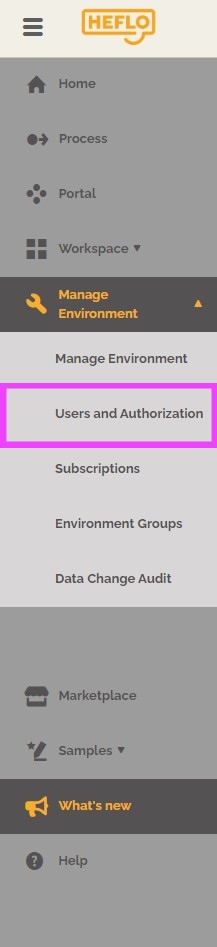
Cliquez ensuite sur l’onglet « rôles ». Choisissez le rôle que vous souhaitez personnaliser ou créez-en un nouveau. Pour en savoir plus sur les rôles : Les rôles sur HEFLO.
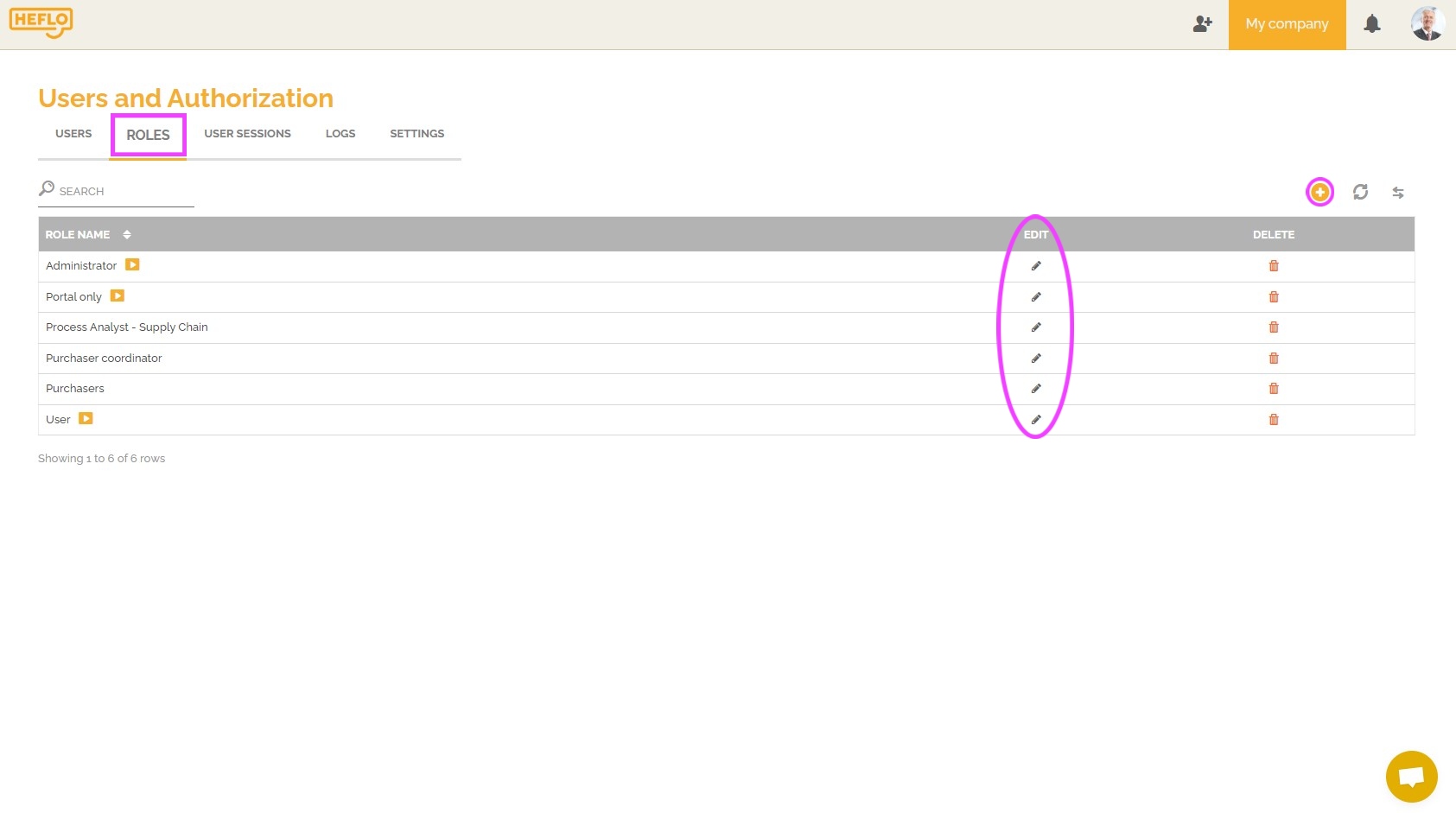
Dans cette nouvelle fenêtre, cliquez sur « Sélectionner des processus ».
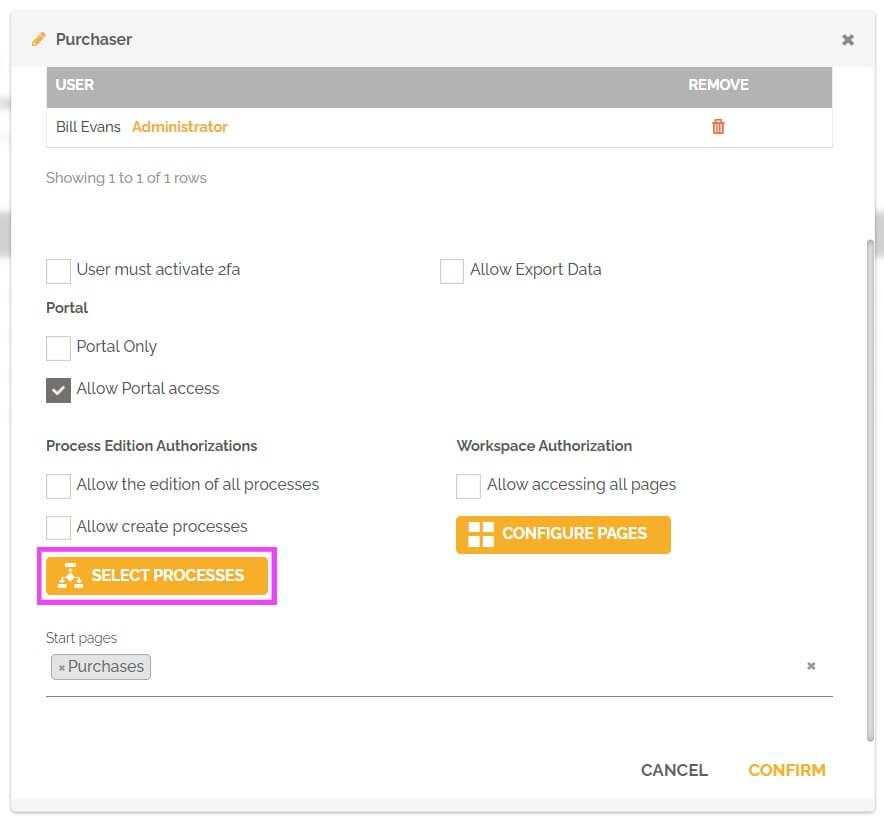
Vous obtiendrez cette fenêtre :
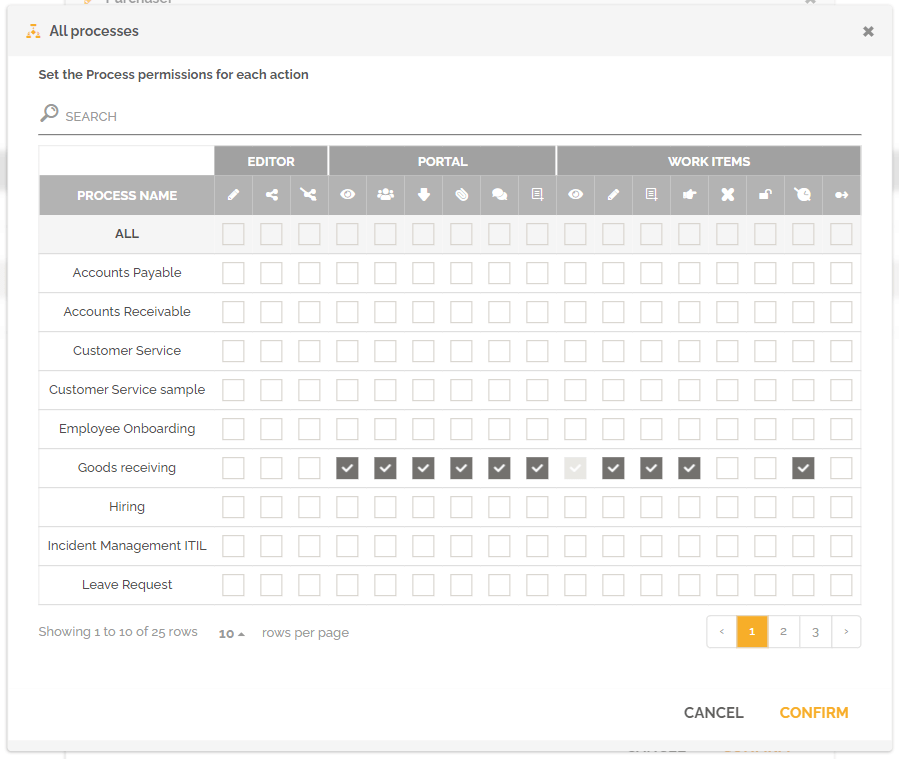
Cet écran permet de faire une composition des actions possibles sur les différents processus existants dans cet environnement. Vous avez donc la possibilité de créer ou d’éditer des rôles personnalisés pour une liste de processus avec des actions ciblées sur les écrans : éditeur de processus, portail de processus et sur l’espace de travail. Si vous passez la souris sur une de ces autorisations, vous obtiendrez alors plus d’informations sur celle-ci.
- Dans la partie : « Éditeur », vous pouvez définir des autorisations concernant l’éditeur de processus :
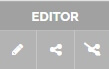
![]() Éditer – Cette fonction permet à l’utilisateur d’éditer diagramme de processus.
Éditer – Cette fonction permet à l’utilisateur d’éditer diagramme de processus.
![]() Publier – Celle-ci permet à l’utilisateur de publier l’automatisation et la documentation du processus. Pour en savoir plus sur la publication de la documentation : Comment publier un processus métier sur le Portail.
Publier – Celle-ci permet à l’utilisateur de publier l’automatisation et la documentation du processus. Pour en savoir plus sur la publication de la documentation : Comment publier un processus métier sur le Portail.
Pour en savoir plus sur l’automatisation des processus métier : Comment automatiser un processus métier
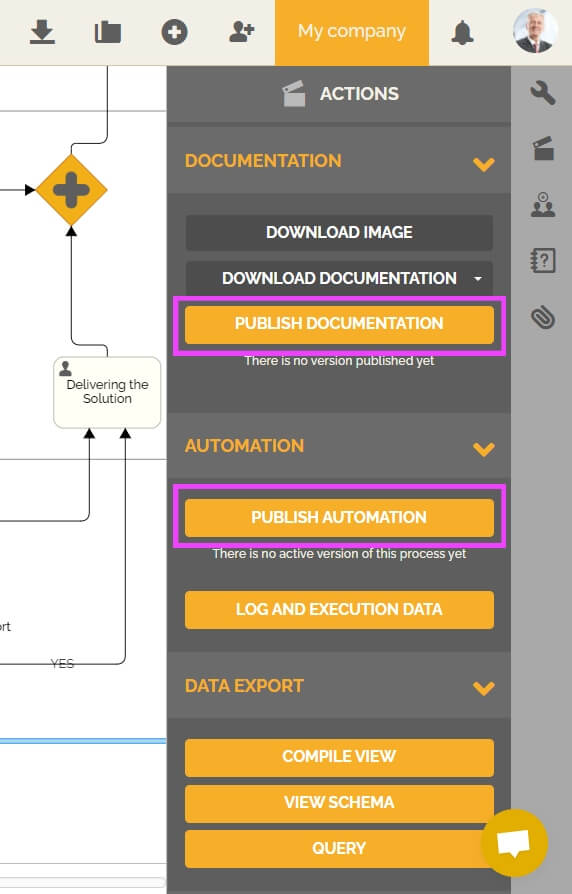
![]() Désactiver – Cela permet à l’utilisateur d’annuler la publication de la documentation et de l’automatisation du processus.
Désactiver – Cela permet à l’utilisateur d’annuler la publication de la documentation et de l’automatisation du processus.
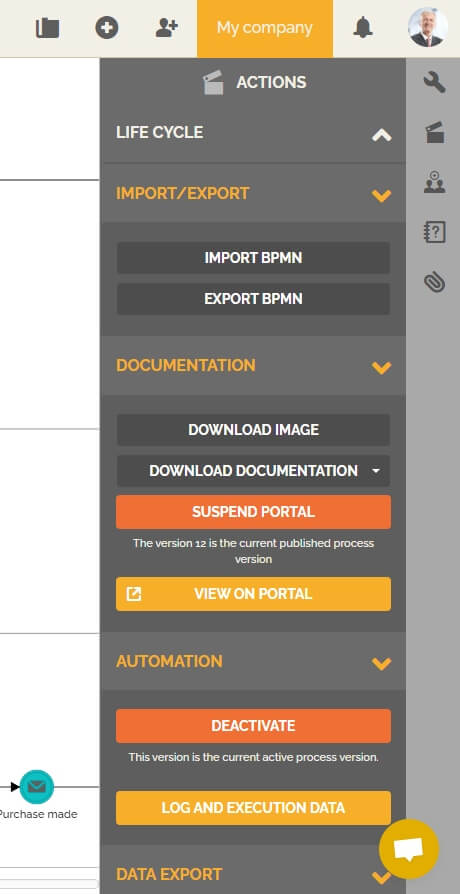
- Dans la partie « Portail », vous pouvez définir les autorisations d’accès au Portail.
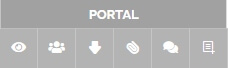
![]() Visualisation – Cette fonction permet à l’utilisateur de voir la documentation du processus publiée sur le portail.
Visualisation – Cette fonction permet à l’utilisateur de voir la documentation du processus publiée sur le portail.
![]() Département : Cela permet à l’utilisateur de visualiser les demandes créées par les autres personnes de son département. Pour en savoir plus sur cette fonctionnalité : Liste des éléments de travail initiés par département dans le portail.
Département : Cela permet à l’utilisateur de visualiser les demandes créées par les autres personnes de son département. Pour en savoir plus sur cette fonctionnalité : Liste des éléments de travail initiés par département dans le portail.
![]() Télécharger – Cette fonction permet à l’utilisateur de télécharger la documentation du processus via le portail.
Télécharger – Cette fonction permet à l’utilisateur de télécharger la documentation du processus via le portail.
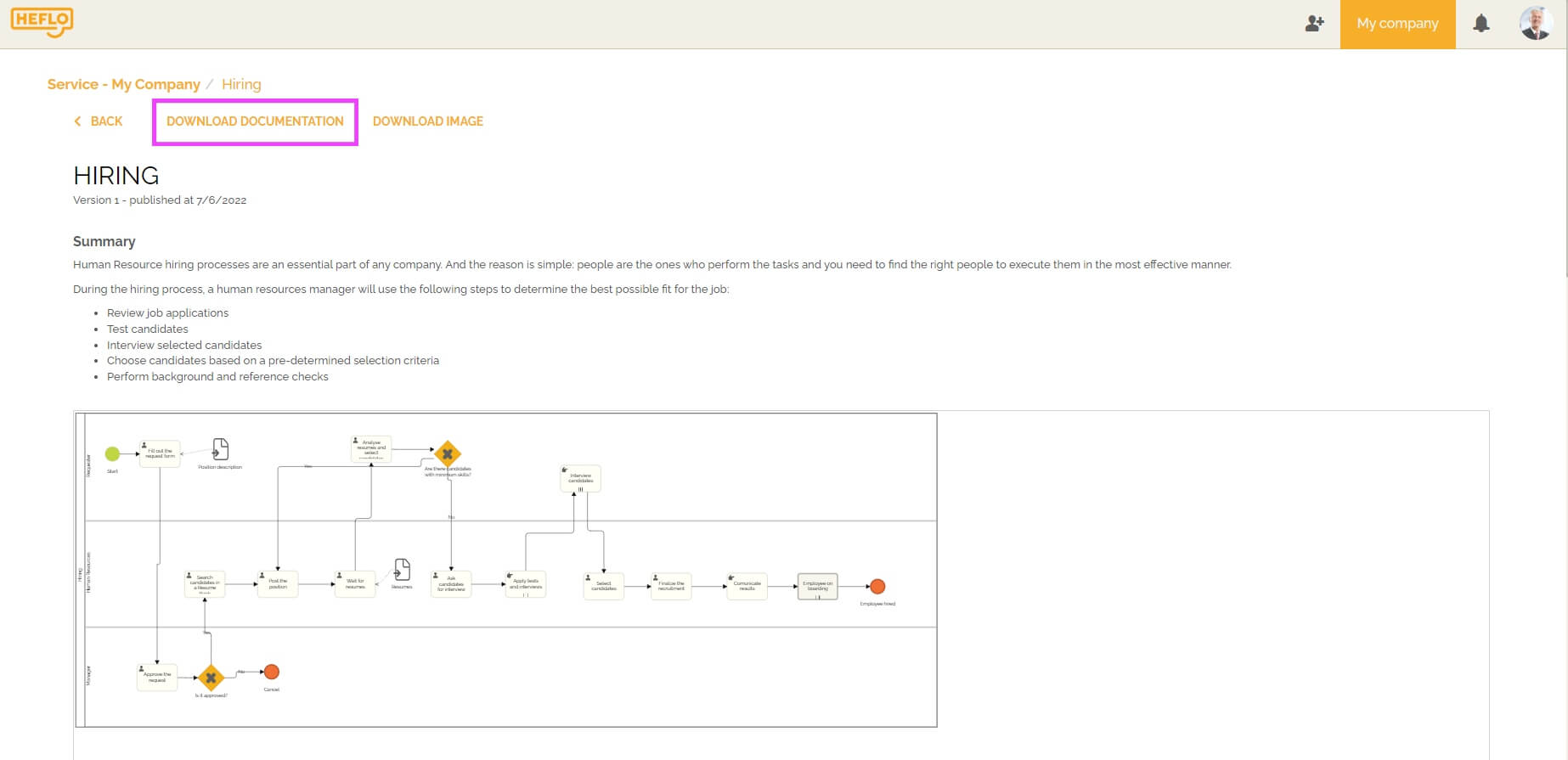
![]() Pièces jointes – Celle-ci permet à l’utilisateur de visualiser et de télécharger les pièces jointes importées par l’analyste de processus dans la documentation du processus ou dans celle des tâches. Pour en savoir plus sur les pièces jointes : Joindre des fichiers à des diagrammes BPMN
Pièces jointes – Celle-ci permet à l’utilisateur de visualiser et de télécharger les pièces jointes importées par l’analyste de processus dans la documentation du processus ou dans celle des tâches. Pour en savoir plus sur les pièces jointes : Joindre des fichiers à des diagrammes BPMN
![]() Commentaires – Cela donne la possibilité à l’utilisateur d’envoyer des commentaires et des suggestions d’améliorations en utilisant la zone de commentaires. Pour en savoir plus sur les commentaires : Archiver les commentaires.
Commentaires – Cela donne la possibilité à l’utilisateur d’envoyer des commentaires et des suggestions d’améliorations en utilisant la zone de commentaires. Pour en savoir plus sur les commentaires : Archiver les commentaires.
![]() Créer des éléments de travail : Cette fonction permet à l’utilisateur de créer de nouvelles instances de processus à partir du portail.
Créer des éléments de travail : Cette fonction permet à l’utilisateur de créer de nouvelles instances de processus à partir du portail.
- Dans la partie « Éléments de travail », vous pouvez définir des autorisations pour les éléments de travail ouverts à partir de l’espace de travail :
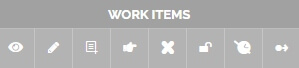
![]() Voir – Cette fonction permet à l’utilisateur de consulter des éléments de travail du processus dans l’espace de travail.
Voir – Cette fonction permet à l’utilisateur de consulter des éléments de travail du processus dans l’espace de travail.
Si l’utilisateur a uniquement cette fonction, alors il pourra uniquement modifier les instances qui sont sous sa responsabilité.
Dès lors que ces éléments de travail seront sous la responsabilité de quelqu’un d’autre, l’utilisateur pourra alors seulement avoir la possibilité de les visualiser. Il ne pourra pas les modifier.
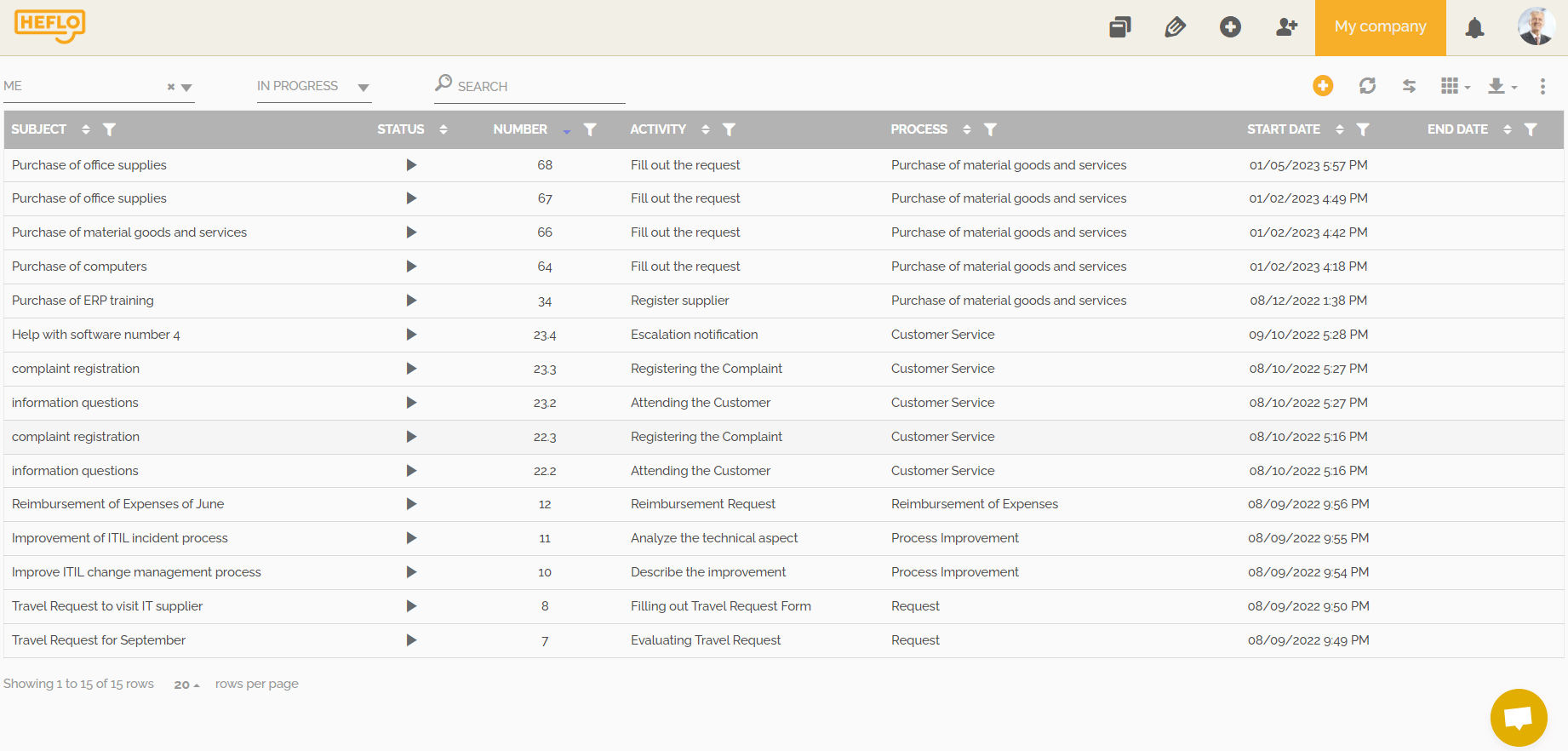
![]() Éditer – Avec cette option sélectionnée, l’utilisateur peut éditer l’élément de travail même s’il n’en est pas responsable. Lorsque vous sélectionnez éditer , HEFLO sélectionne automatiquement l’option Voir.
Éditer – Avec cette option sélectionnée, l’utilisateur peut éditer l’élément de travail même s’il n’en est pas responsable. Lorsque vous sélectionnez éditer , HEFLO sélectionne automatiquement l’option Voir.
![]() Créer – Cette fonction permet à l’utilisateur de créer de nouveaux éléments de travail via l’espace de travail.
Créer – Cette fonction permet à l’utilisateur de créer de nouveaux éléments de travail via l’espace de travail.
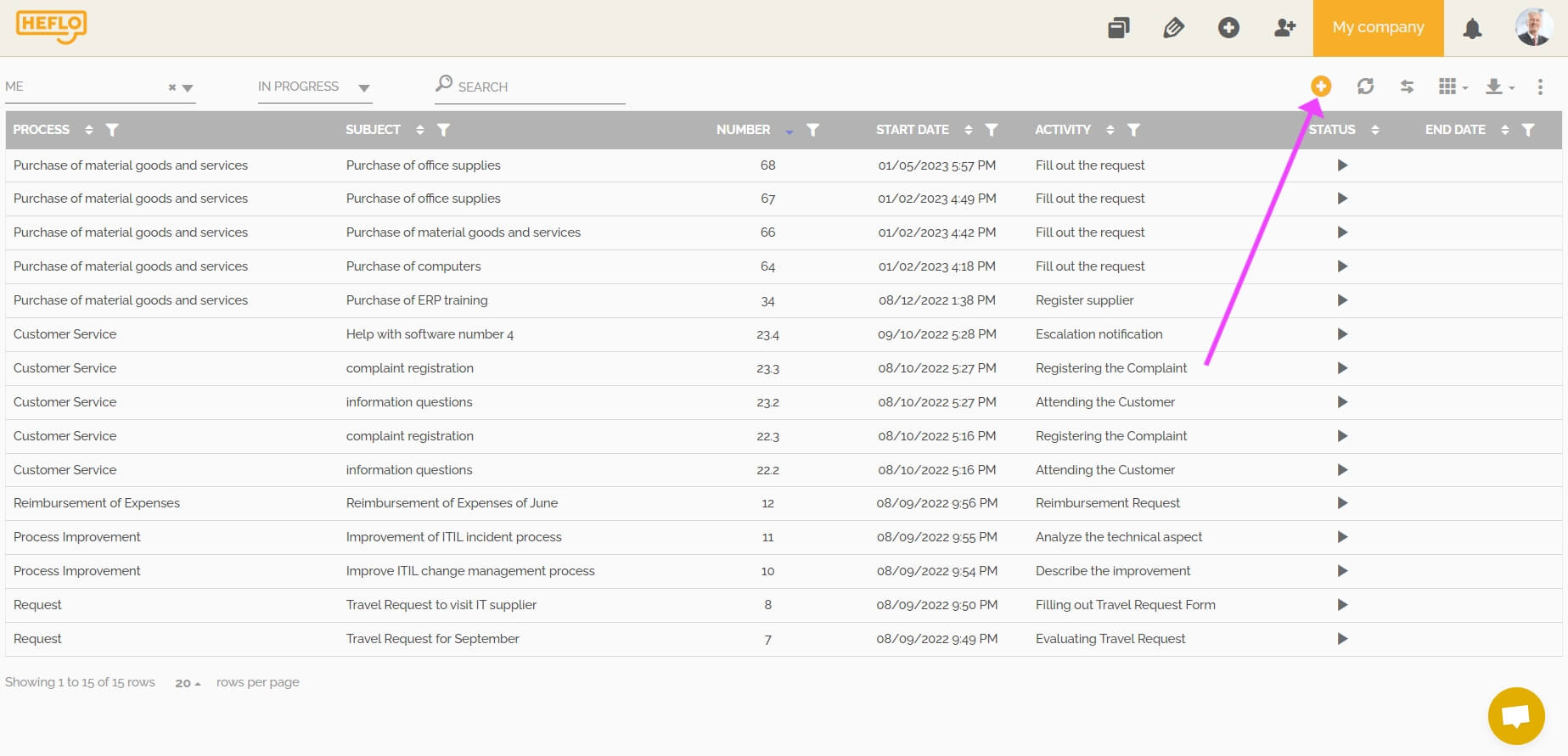
![]() Transférer – Cela donne la possibilité à l’utilisateur de transférer la responsabilité d’un élément de travail à lui-même et à d’autres utilisateurs.
Transférer – Cela donne la possibilité à l’utilisateur de transférer la responsabilité d’un élément de travail à lui-même et à d’autres utilisateurs.
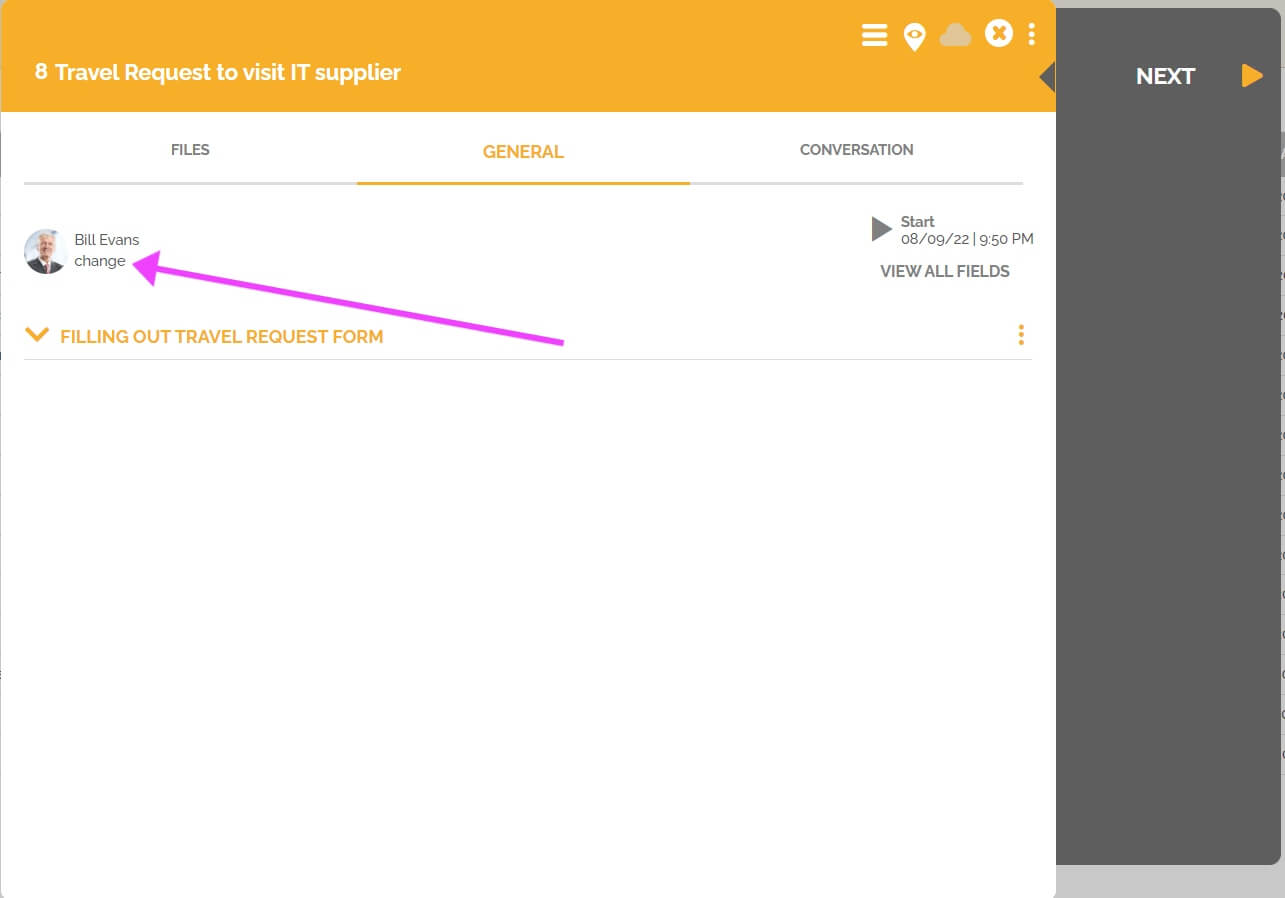
![]() Annuler – Cette option permet à l’utilisateur d’annuler un élément de travail même s’il n’en est pas responsable.
Annuler – Cette option permet à l’utilisateur d’annuler un élément de travail même s’il n’en est pas responsable.
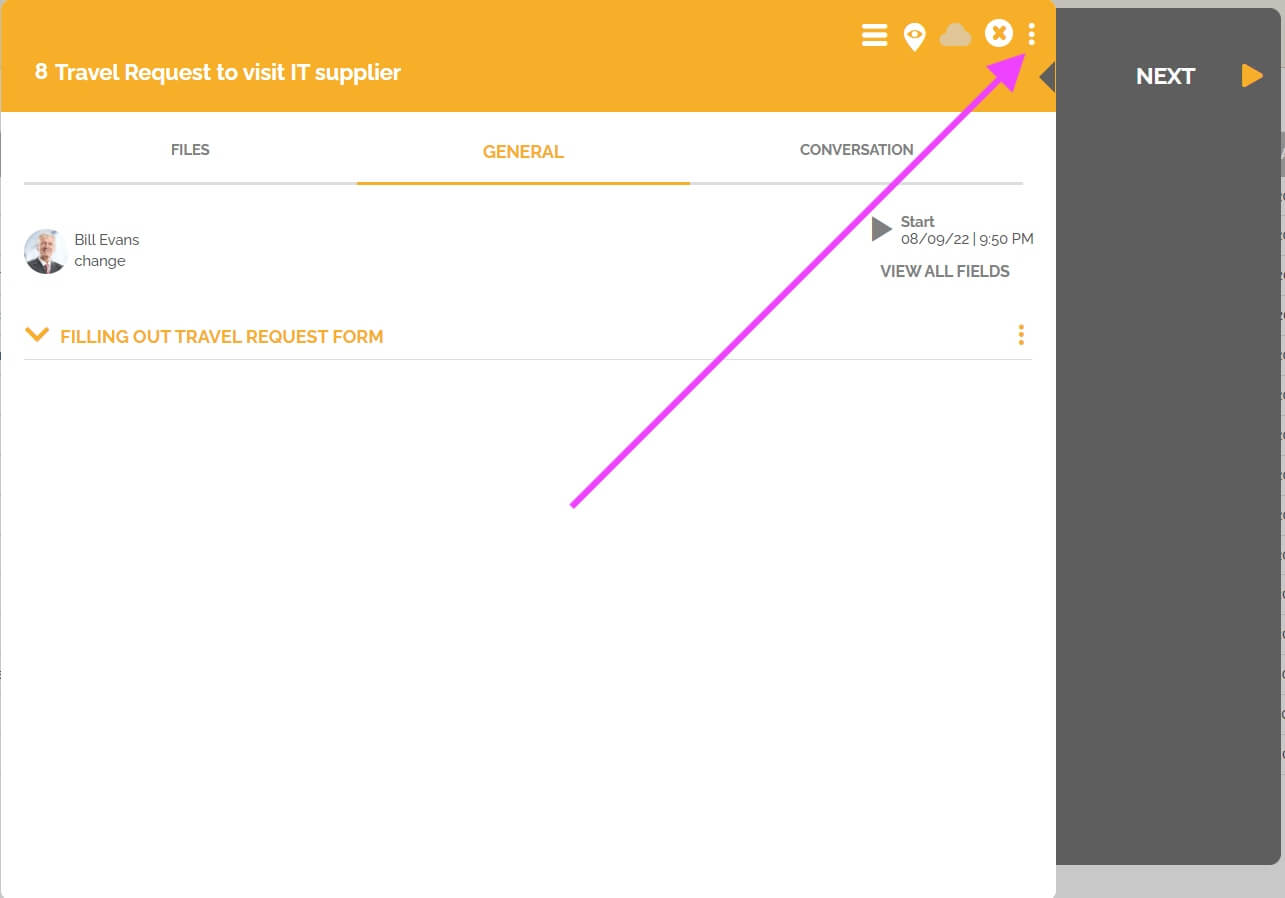
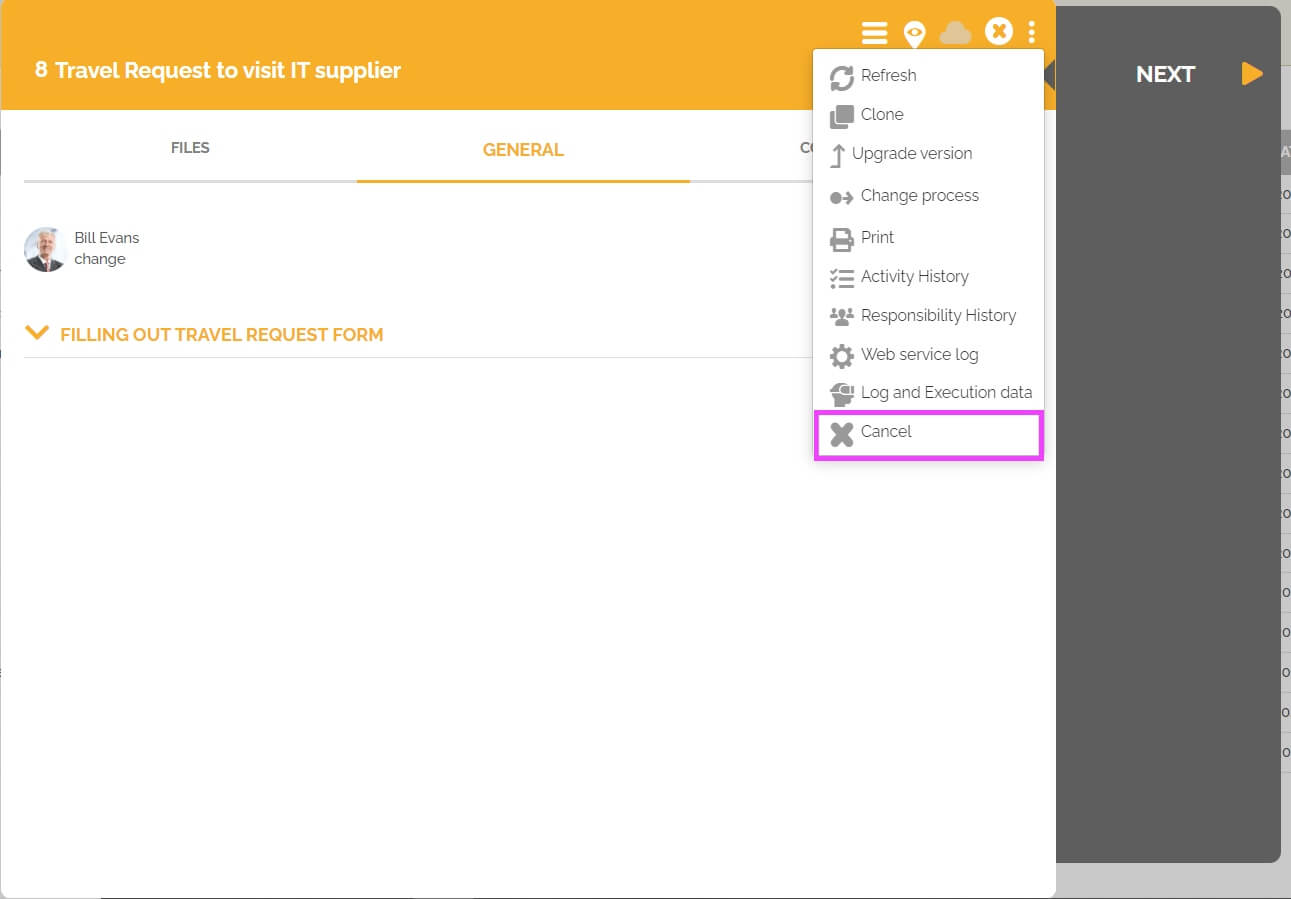
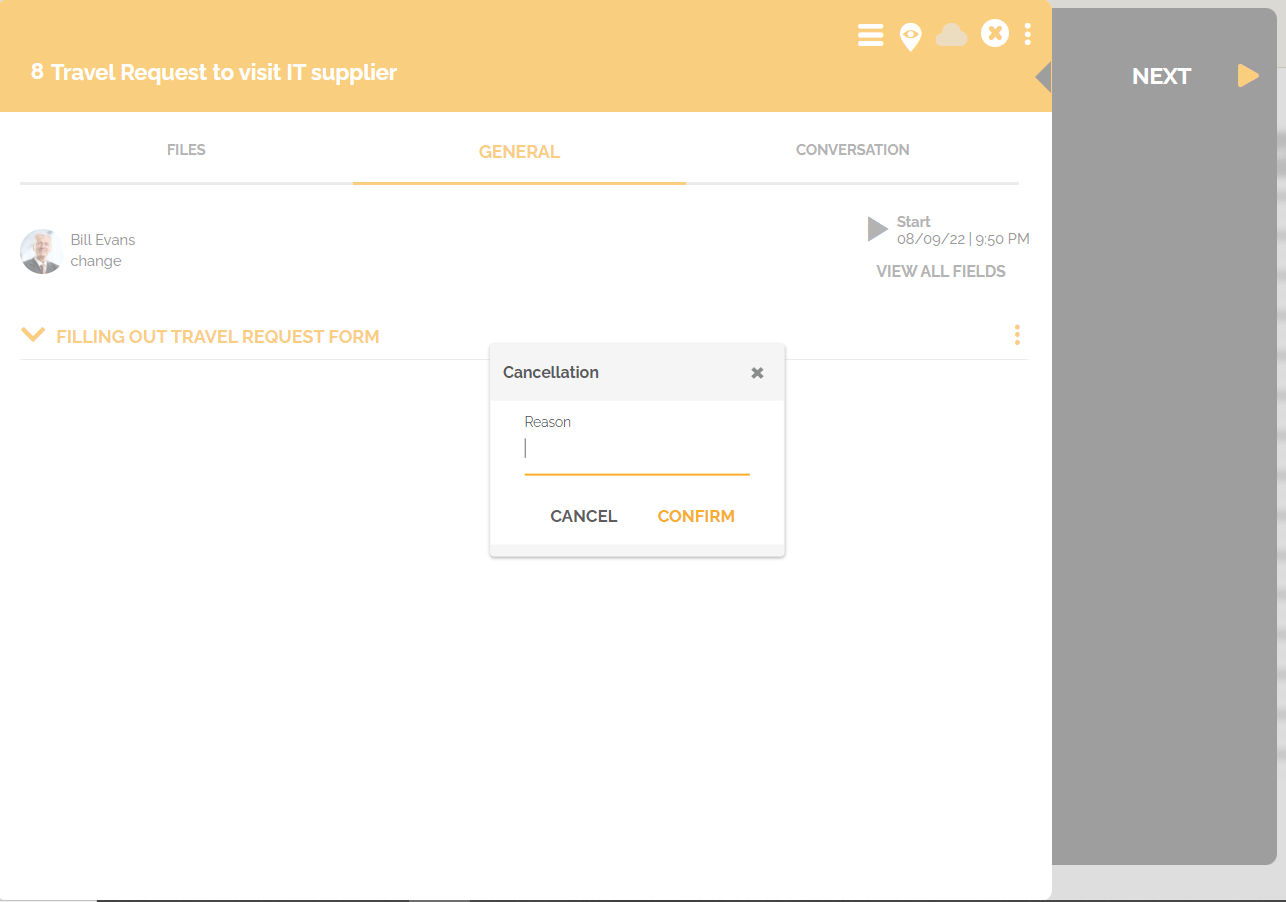
![]() Rouvrir l’élément de travail : Cette fonction permet à l’utilisateur de rouvrir un élément de travail qui est terminé.
Rouvrir l’élément de travail : Cette fonction permet à l’utilisateur de rouvrir un élément de travail qui est terminé.
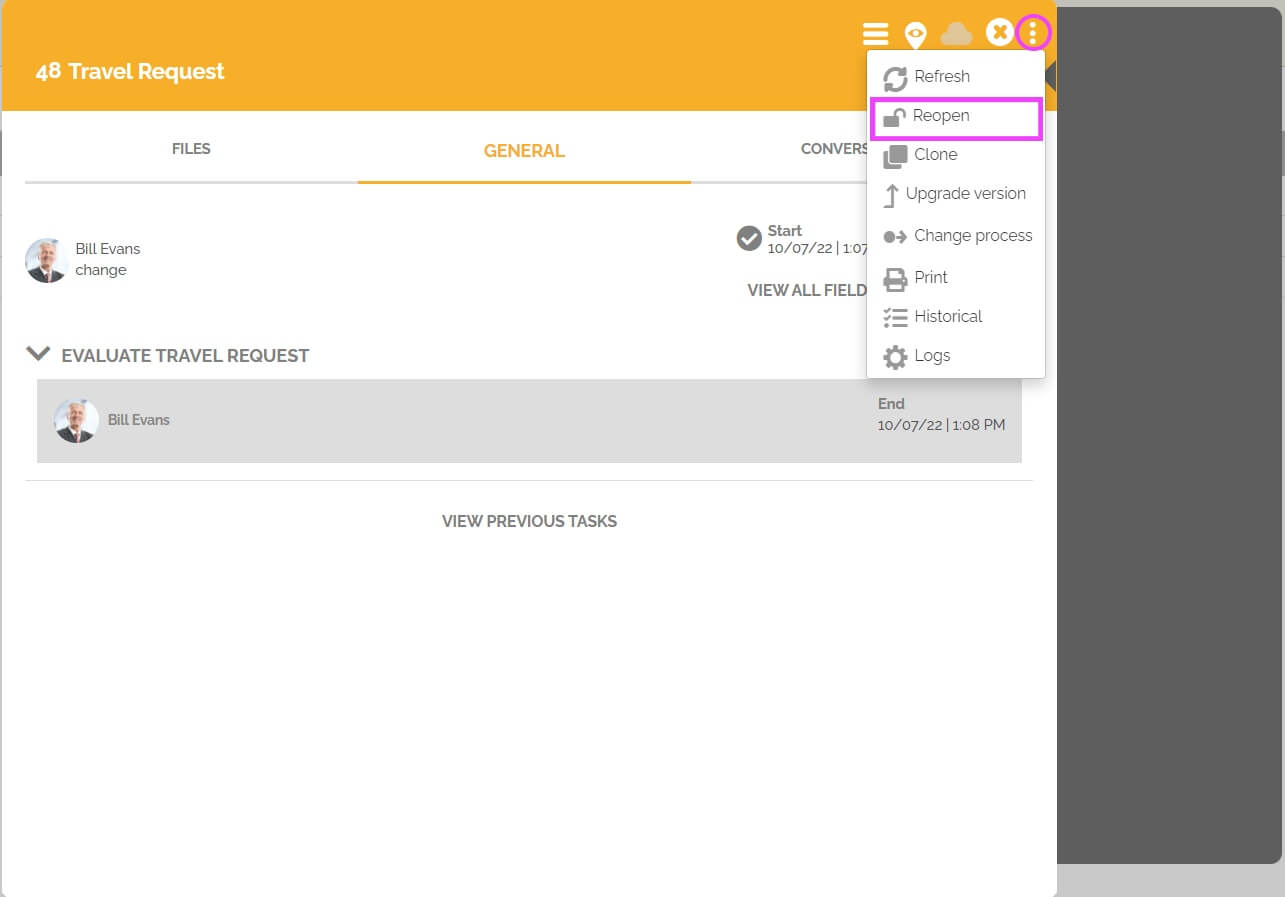
![]() Suspendre le délai : Cela autorise l’utilisateur à suspendre l’échéance d’un élément de travail ou des tâches en cours. Il a aussi la possibilité de les réactiver. Pour en savoir plus sur cette fonctionnalité: Suspendre le délai d’un élément de travail et de la/des tâche(s) en cours.
Suspendre le délai : Cela autorise l’utilisateur à suspendre l’échéance d’un élément de travail ou des tâches en cours. Il a aussi la possibilité de les réactiver. Pour en savoir plus sur cette fonctionnalité: Suspendre le délai d’un élément de travail et de la/des tâche(s) en cours.
![]() Changer et mettre à niveau l’instance de processus : Cette fonction permet à l’utilisateur de changer le processus ou de mettre à jour la version du processus d’un élément de travail en cours. Pour en savoir plus sur ces deux fonctionnalités :
Changer et mettre à niveau l’instance de processus : Cette fonction permet à l’utilisateur de changer le processus ou de mettre à jour la version du processus d’un élément de travail en cours. Pour en savoir plus sur ces deux fonctionnalités :
- Mettre à niveau la version de processus pour un élément de travail.
- Changer le processus d’un élément de travail.
Veuillez noter que seuls les rôles personnalisés peuvent avoir des autorisations sur une liste de processus. Les rôles natifs : « Administrateur », « Utilisateur » et « Portail uniquement » ne peuvent pas être personnalisés. Pour en savoir plus sur les rôles : Les rôles sur HEFLO.
- Pour en savoir plus sur le rôle Administrateur : Rôle Administrateur.
- Pour en savoir plus sur le rôle Utilisateur : Rôle Utilisateur .
- Pour en savoir plus sur le rôle Portail uniquement : Rôle Portail uniquement.
